- Συγγραφέας Lauren Nevill [email protected].
- Public 2023-12-16 18:50.
- Τελευταία τροποποίηση 2025-01-23 15:18.
Πρόσφατα, κατά την εγκατάσταση των περισσότερων προγραμμάτων, μπορείτε να παρατηρήσετε την παρουσία της υπηρεσίας Yandex. Bar στο πακέτο εγκατάστασης. Φαίνεται ότι σε ένα από τα στάδια, τα αντίστοιχα σημάδια μπορούν να αφαιρεθούν, αλλά μερικές φορές μπορείτε απλά να ξεχάσετε την παρουσία τους και να εγκαταστήσετε όχι μόνο αυτήν την υπηρεσία, αλλά και να κάνετε το Yandex την προεπιλεγμένη σελίδα στο Διαδίκτυο
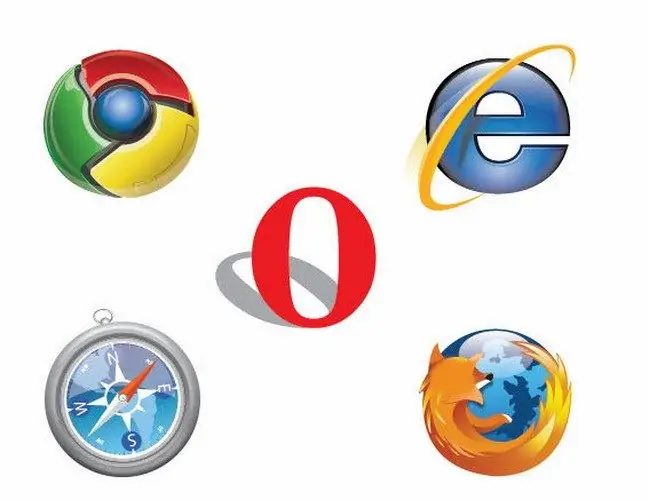
Είναι απαραίτητο
Περιηγητής διαδυκτίου
Οδηγίες
Βήμα 1
Μερικές φορές ενοχλητικές «προεπιλεγμένες σελίδες» ενοχλούν τους χρήστες του Διαδικτύου. όταν κάνετε κλικ στο σύμβολο "+" (νέα καρτέλα), εμφανίζεται η σελίδα της μηχανής αναζήτησης - αυτό είναι πολύ ενοχλητικό όταν χρησιμοποιείτε τον πίνακα γρήγορης εκκίνησης. Προς το παρόν, σε οποιοδήποτε πρόγραμμα περιήγησης, μπορείτε να απαγορεύσετε την εμφάνιση της προεπιλεγμένης σελίδας ή να την αλλάξετε σε άλλη.
Βήμα 2
Mozilla Firefox. Ανοίξτε το πρόγραμμα περιήγησής σας κάνοντας διπλό κλικ στο εικονίδιο προγράμματος στην επιφάνεια εργασίας σας. Στο παράθυρο που ανοίγει, κάντε κλικ στο επάνω μενού "Εργαλεία" και επιλέξτε "Επιλογές". Στο παράθυρο ρυθμίσεων του προγράμματος περιήγησης, μεταβείτε στην καρτέλα "Γενικά", επιλέξτε τα περιεχόμενα της γραμμής "Αρχική σελίδα", πατήστε το κουμπί Διαγραφή ή Backspace. Για να ορίσετε την προεπιλεγμένη σελίδα σας, εισαγάγετε τη διεύθυνση URL του ιστότοπου και κάντε κλικ στο κουμπί "OK" για να κλείσετε το παράθυρο.
Βήμα 3
Google Chrome. Ανοίξτε το πρόγραμμα περιήγησής σας κάνοντας διπλό κλικ στο εικονίδιο προγράμματος στην επιφάνεια εργασίας σας. Στο παράθυρο που ανοίγει, κάντε κλικ στο κουμπί με την εικόνα ενός κλειδιού. Στο μενού που ανοίγει, επιλέξτε το στοιχείο "Επιλογές" και μετά την ενότητα "Γενικά". Μεταβείτε στην Αρχική σελίδα και επιλέξτε Άνοιγμα σελίδας γρήγορης πρόσβασης.
Βήμα 4
ΛΥΡΙΚΗ ΣΚΗΝΗ. Ανοίξτε το πρόγραμμα περιήγησής σας κάνοντας διπλό κλικ στο εικονίδιο προγράμματος στην επιφάνεια εργασίας σας. Στο παράθυρο που ανοίγει, κάντε κλικ στο επάνω μενού "Εργαλεία" και επιλέξτε "Επιλογές Internet". Στο παράθυρο που ανοίγει, μεταβείτε στην ενότητα "Αρχική σελίδα" και επιλέξτε την τιμή "Σχετικά με το κενό".
Βήμα 5
Όπερα AC. Ανοίξτε το πρόγραμμα περιήγησής σας κάνοντας διπλό κλικ στο εικονίδιο προγράμματος στην επιφάνεια εργασίας σας. Στο παράθυρο που ανοίγει, κάντε κλικ στο επάνω μενού "Εργαλεία" και επιλέξτε "Επιλογές" ή πατήστε τη συντόμευση πληκτρολογίου Ctrl + F12. Στο παράθυρο που ανοίγει, μεταβείτε στην ενότητα "Γενικά" και διαγράψτε το πεδίο "Αρχική σελίδα".
Βήμα 6
Internet Explorer. Ανοίξτε το πρόγραμμα περιήγησής σας κάνοντας διπλό κλικ στο εικονίδιο προγράμματος στην επιφάνεια εργασίας σας. Στο παράθυρο που ανοίγει, κάντε κλικ στην εικόνα τριγώνου στο κουμπί "Αρχική σελίδα" και επιλέξτε "Διαγραφή". Από τη λίστα, πρέπει να επιλέξετε τη σελίδα που θέλετε να διαγράψετε, γιατί αυτό το πρόγραμμα περιήγησης μπορεί να έχει πολλές αρχικές σελίδες. Για να διαγράψετε όλες τις σελίδες, επιλέξτε το κουμπί Διαγραφή όλων.






